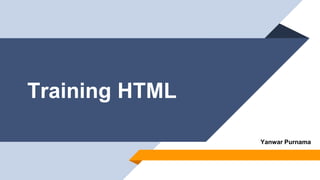
Training HTML
- 2. HELLO! HTML (HyperText Markup Language) 2
- 4. “HTML adalah dasar dari seluruh halaman web yang ada di Internet. HTML merupakan singkatan dari Hypertext Markup Language. HTML atau HyperText Markup Language adalah bahasa markup standar yang digunakan untuk membuat halaman web. 44
- 6. Fungsi HTML Dalam proses web development (proses pembuatan web), HTML berfungsi untuk membuat struktur dari sebuah website. HTML digunakan untuk menandai bagian mana yang akan menjadi judul artikel, bagian mana yang berfungsi sebagai isi artikel, atau bagian mana yang butuh disajikan dalam bentuk tabel. HTML digunakan untuk membuat struktur konten atau isi dari halaman web. CSS berfungsi untuk memperindah tampilan, sedangkan JavaScript berperan untuk membuat interaksi. 6
- 7. “HTML for content, CSS for presentation and JavaScript for behavior. 77
- 9. Sejarah dan Perkembangan HTML Tim Berners-Lee dan CERN HTML dirancang pertama kali pada tahun 1989 oleh Tim Berners-Lee. Beliau merupakan seorang ilmuwan inggris yang saat itu bekerja di CERN. CERN adalah singkatan dari bahasa prancis: Conseil Européen pour la Recherche Nucléaire, atau terjemahan bebasnya: Komisi Eropa untuk Penelitian Fisika Nuklir. Ide tentang HTML dikembangkan oleh Tim Berners-Lee dengan tujuan memudahkan sesama ilmuwan CERN untuk berbagi hasil penelitian. 9
- 10. Sejarah dan Perkembangan HTML Awal lahirnya HTML Pada akhir tahun 1991, Tim Berners-Lee mempublikasikan dokumen yang berjudul: HTML Tags. Dalam dukumen ini, Tim membuat konsep sederhana tentang HTML yang terdiri dari 18 element. Untuk menjalankan HTML, Tim Berners-Lee mengembangkan web browser pertama yang dinamakan dengan WorldWideWeb yang kemudian berganti nama menjadi Nexus. 10
- 11. Sejarah dan Perkembangan HTML HTML versi 1.0 Kemampuan yang dimiliki versi 1.0 ini antara lain heading, paragraph, hypertext, list, serta cetak tebal dan miring pada teks. Versi ini juga mendukung peletakan image pada dokumennya tanpa memperbolehkan meletakkan teks disekelilingnya (wrapping). HTML versi 2.0 Pada versi ini, penambahan kualitas HTML terletak pada kemampuannya untuk menampilkan suatu form pada dokumen. Dengan adanya form ini, maka kita dapat memasukkan nama, alamat, serta saran/kritik. HTML versi 2.0 ini merupakan pionir dari adanya homepage interaktif. HTML versi 3.0 HTML versi 3.0 menambahkan beberapa fasilitas baru seperti table. Versi ini yang disebut juga sebagai HTML+ tidak bertahan lama dan segera digantikan HTML versi 3.2. 11
- 12. Sejarah dan Perkembangan HTML HTML versi 4.01 HTML versi 4.01 memuat banyak sekali perubahan dan revisi dari pendahulunya. Perubahan ini terjadi hamper di segala perintah-perintah HTML seperti table, image, link, text, meta, imagemaps, dan form. XHTML versi 1.0 XHTML adalah bahasa markup penerus dan pengembangan dari HTML yang memiliki kemampuan yang kurang lebih mirip HTML, tapi dengan aturan sintaks yang lebih ketat, diluncurkan pada tahun 2000. HTML versi 5.0 HTML5 adalah sebuah prosedur pembuatan tampilan web baru yang merupakan penggabungan antara CSS, Java Script dengan HTML itu sendiri. Teknologi ini diluncurkan pada tahun 2009. 12
- 13. Web Browser dan Text Editor 13 4
- 14. Web Browser dan Text Editor Mempersiapkan Web Browser Untuk menjalankan HTML, kita membutuhkan web browser. Web browser adalah program yang akan menerjemahkan kode-kode HTML dan menampilkannya menjadi halaman website. Contoh dari web browser adalah seperti Mozilla Firefox, Google Chrome, dan lain-lain. Memilih Text Editor Text editor adalah aplikasi yang berfungsi untuk membuat dan mengedit file text. Adobe Dreamweaver Dreamweaver merupakan aplikasi canggih dengan fitur melimpah untuk pembuatan web. Text Editor vs HTML Editor HTML Editor adalah aplikasi yang bisa membuat HTML dengan mudah bahkan tanpa perlu memahami kode-kode didalamnya. 14
- 15. Web Browser dan Text Editor Menjalankan File HTML Pertama <!DOCTYPE html> <html> <head> <meta charset="UTF-8”> <title>Belajar HTML</title> </head> <body> <h1>Belajar HTML</h1> <p>Hello World…</p> </body> </html> 15
- 17. Struktur Dasar HTML Pengertian Tag Tag di dalam HTML berfungsi untuk memberi tahu web browser apa dan bagaimana sebuah teks harus ditampilkan. Sebagian besar tag-tag HTML ditulis secara berpasangan, yang terdiri dari tag pembuka dan tag penutup. Tag pembuka ditulis menggunakan kurung siku, seperti <p>. Sedangkan tag penutup ditulis dengan menambahkan tanda garis miring atau slash seperti </p>. Pengertian Atribut Atribut adalah informasi tambahan yang ditulis pada tag pembuka. Atribut terdiri dari pasangan nama atribut dan nilai atribut. Sebagai contoh, untuk menambahkan atribut class dengan nilai pertama kedalam tag <p>, cara penulisannya adalah sebagai berikut: <p class="pertama">Ini adalah paragraf pertama</p> 17
- 18. Struktur Dasar HTML Pengertian Element Element adalah satu bagian utuh yang terdiri dari tag, atribut, dan seluruh teks yang berada di antara tag pembuka dan penutup. 18
- 19. Struktur Dasar HTML <!DOCTYPE html> <html> <head> <meta charset = “UTF-8”> <title> Belajar HTML </title> </head> <body> <h1> Belajar HTML </h1> <p> HTML is fun! </p> </body> </html> 19
- 20. Struktur Dasar HTML DTD: Document Type Declaration DTD berfungsi untuk menginformasikan web browser tentang aturan penulisan dari suatu dokumen. Tag <html> Setelah penulisan DTD, struktur halaman HTML kemudian diikuti dengan tag <html>. Dapat anda perhatikan bahwa tag <html> akan ‘membungkus’ seluruh kode-kode HTML lain. Tag pembuka <html> berada di baris paling atas setelah <!DOCTYPE html>, dan tag penutup </html> berada di baris paling akhir dari kode HTML. Seluruh tag HTML lain harus berada didalam tag ini. Tag <head> Tag <head> berfungsi sebagai ‘penampung’ berbagai tag yang umumnya tidak akan terlihat dalam web browser. Tag-tag di dalam bagian <head> berfungsi untuk memberikan informasi tambahan mengenai halaman yang sedang diproses, atau menyediakan referensi ke file lain (seperti file CSS atau JavaScript). 20
- 21. Struktur Dasar HTML Tag <body> Tag <body> berfungsi sebagai penampung (container) dari seluruh kode HTML yang tampil di dalam web browser. Disinilah terletak 90% tag-tag HTML yang akan kita tulis nantinya. Tag <h1> dan <p> Tag <h1> merupakan singkatan dari “header1”, yang digunakan untuk membuat struktur judul di dalam HTML. HTML menyediakan 6 tipe header, mulai dari <h1>, <h2>, sampai dengan <h6>. Tag <p> adalah singkatan dari “paragraf” yang digunakan untuk membuat paragraf. Saya akan membahas tag <h1> dan tag <p> dengan lebih detail dalam bab selanjutnya. 21
- 23. Aturan Dasar Penulisan HTML 1. Case Sensitivity Case Sensitivity adalah istilah yang membahas apakah sebuah bahasa pemrograman membedakan penulisan huruf kecil dan huruf besar. 2. Self Closing Tag Beberapa tag di dalam HTML ada yang tidak memiliki pasangan tag pembuka dan tag penutup, contohnya adalah tag <meta>, <br> dan <img>. Tag-tag ini disebut juga sebagai void element. Tag yang berdiri sendiri harus ditutup dengan cara menambahkan tanda garis miring depan ‘ / ‘ (forward slash) sebelum kurung siku penutup tag. Sebagai contoh, tag <br> yang digunakan untuk membuat baris baru, di dalam XHTML ditulis manjadi <br />. Penulisan seperti ini disebut juga dengan self closing tag. 3. Pasangan Tag Penutup Karena sebagian besar tag ditulis berpasangan, kita harus hati-hati agar tidak lupa menulis pasangan tag penutup-nya. Kesalahan ini bisa berakibat tampilan halaman web jadi berantakan. 23
- 24. Aturan Dasar Penulisan HTML 4. Whitespace Whitespace adalah istilah yang merujuk kepada karakter ‘spasi’ yang tidak tampil di layar. Di dalam HTML, whitespace akan diabaikan, termasuk jika ditulis di dalam teks. 5. Membuat Komentar Dalam membuat kode HTML (dan juga kode program pada umumnya), kadang kita perlu menambahkan beberapa keterangan di dalam kode program, keterangan ini biasa disebut komentar (comment). 24
- 26. Element – element HTML 1. Head Element Tag <head> biasanya berisi informasi tentang halaman yang akan diproses atau pendefenisian link kepada file-file yang dibutuhkan dalam memproses halaman tersebut, seperti file CSS atau file JavaScript. 2. Meta Element Tag <meta> berfungsi untuk memberi informasi mengenai halaman HTML yang saat ini sedang ditampilkan. 3. Meta charset Meta charset berfungsi memberi instruksi kepada web browser tentang bagaimana cara menerjemahkan karakter-karakter yang ada di dalam halaman HTML. Charset adalah kumpulan daftar kode-kode bit komputer dengan pasangan karakter yang harus ditampilkan. 26
- 27. Element – element HTML Meta Element 1. Meta Author, Keywords dan Description Ketiganya diperuntukkan untuk mempermudah ‘robot’ mesin pencari (seperti google) dalam mencari informasi. 2. Meta Refresh Meta tag ini cukup powerfull, ia digunakan untuk membuat halaman web refresh secara otomatis setiap beberapa detik. Meta tag ini membutuhkan atribut http- equiv dengan nilai “refresh”, dan atribut content yang berisi berisi angka dalam satuan detik.<meta http-equiv="refresh" content="60”> 27
- 28. Element – element HTML <!DOCTYPE html> <html> <head> <meta charset="UTF-8”> <meta name="author" content="Duniailkom”> <meta name="keywords" content="Tutorial HTML, Tutorial CSS, Tutorial JavaScript, Tutorial PHP, Tutorial MySQL”> <meta name="description" content="Situs Belajar Web Programming”> <meta http-equiv="refresh" content="60”> <meta http-equiv="X-UA-Compatible" content="IE=edge”> <meta name="viewport" content="width=device-width, initial-scale=1”> <meta name="robots" content="index, follow”> <title>Belajar HTML</title> </head> <body> <h1>Belajar HTML</h1> <p>Mohon <strong>jangan diganggu</strong>, lagi serius belajar <em>HTML</em></p> </body> </html> 28
- 29. “Sekilas Tentang SEO SEO adalah sebuah ‘ilmu’ yang membahas cara, tips dan trik agar dapat tampil teratas dalam hasil mesin pencari seperti google, yang pada akhirnya bertujuan untuk meningkatkan pengunjung ke sebuah situs. 2929
- 30. Element – element HTML 4. Link Element Tag <link> digunakan untuk membuat ‘hubungan’ antara halaman HTML dengan file lain, walaupun saat ini penggunaannya paling banyak adalah untuk menginput file CSS ke halaman HTML. Link element memiliki beberapa atribut, yang paling sering digunakan adalah atribut href, dan atribut rel. Atribut href (singkatan dari hypertext references) digunakan untuk menulis alamat lokasi file external yang dituju, sedangkan atribut rel (singkatan dari relationship) berisi jenis ‘hubungan’ dengan file tersebut. <link href="style.css" rel="stylesheet”> 30
- 31. Element – element HTML 5. Script Element Tag <script> digunakan untuk menginput kode program script kedalam halaman HTML. Umumnya bahasa pemrograman script yang digunakan adalah JavaScript, dan inilah bahasa default jika anda tidak mencantumkan jenis bahasa dalam atribut type. <script type="text/javascript"> // kode JavaScript disini... // kode JavaScript disini... // kode JavaScript disini... </script> Tag <script> bisa ditempatkan di bagian manapun sepanjang halaman HTML. 31
- 32. Element – element HTML 6. Style Element Tag <style> digunakan untuk menginput kode style kedalam halaman HTML. Kode style yang umumnya digunakan (dan masih satu-satunya) adalah CSS. CSS juga menjadi default style jika kita tidak menulis atribut type="text/css”. Berikut adalah contoh penggunaan tag <style>: <style type="text/css"> // kode CSS disini // kode CSS disini </style> Sama seperti tag <script>, tag <style> juga bisa ditempatkan di bagian mana saja di dalam halaman HTML (tidak harus di bagian head). 32
- 33. Element – element HTML 7. Title Element Tag <title> mungkin menjadi tag paling penting di bagian <head>. Tag ini berfungsi untuk menampilkan judul halaman di bagian ‘bingkai atas’ web browser. Berikut contoh penulisan tag <title>: <!DOCTYPE html> <html> <head> <meta charset="UTF-8”> <title>Belajar HTML untuk pemula | Duniailkom</title> </head> <body> <h1>Belajar HTML</h1> <p>Mohon <strong>jangan diganggu</strong>, lagi serius belajar <em>HTML</em></p> </body> </html> 33
- 34. Element – element HTML Body Element Text Formatting Element 1. Paragraf Element Tag <p>digunakan untuk membuat paragraf, dan besar kemungkinan tag inilah yang paling banyak anda gunakan ketika mengisi konten untuk sebuah website. <p>Ini adalah paragraf pertama</p> Menformat Rata Tepi Paragraf (Atribut align) Untuk mendapatkan hasil teks yang ditampilkan dengan rata kanan, kiri, tengah, atau keduanya (justify), kita bisa menggunakan atribut align. Nilai yang bisa diinput adalah left, right, center, atau justify. Berikut contoh penggunaan atribut align di dalam tag <p>: 34
- 35. Element – element HTML <!DOCTYPE html> <html> <head> <meta charset="UTF-8”> <title>Belajar Paragraf HTML</title> </head> <body> <p style="text-align: justify”> Lorem ipsum dolor sit amet, consectetur adipiscing elit. Nam dictum sapien nec elit volutpat pellentesque. Vestibulum tristique justo ut eros iaculis, sit amet tempor luctus. Quisque convallis sapien sit amet sem efficitur, at efficitur ornare. </p> <p style="text-align: right”> Lorem ipsum dolor sit amet, consectetur adipiscing elit. Nam dictum sapien nec elit volutpat pellentesque. Vestibulum tristique justo ut eros iaculis, sit amet tempor luctus. Quisque convallis sapien sit amet sem efficitur, at efficitur ornare. </p> </body> 35
- 36. Element – element HTML 2. Anchor Element (a) Tag <a> ini digunakan untuk membuat link ke halaman lain (atau bisa juga untuk membuat link kepada file gambar, file pdf, file mp3, dll). Untuk membuat link, setidaknya perlu 2 hal, yakni teks yang berfungsi sebagai teks link (teks yang bisa ‘di-klik’) dan alamat tujuan link (URL). Untuk membuat lokasi yang akan dituju ketika teks tersebut di klik, kita membutuhkan atribut href. Atribut href Nilai dari atribut href (hypertext references) berupa alamat dari halaman yang ingin dituju. Berikut contoh penulisan tag <a> dengan penambahan atribut href: 36 <!DOCTYPE html> <html> <head> <meta charset="UTF-8”> <title>Belajar Link HTML</title> </head> <body> <a href="http://www.duniailkom.com/login.html">Halaman Login</a> </body> </html>
- 37. Element – element HTML 3. Heading Element (h1 – h6) Heading element digunakan untuk membuat judul (heading) di dalam halaman HTML. Heading element terdiri dari 6 level atau 6 tingkatan, yakni dari <h1> sampai dengan <h6>. Berikut adalah contoh tampilan tag <h1> sampai dengan tag <h6> di dalam web browser: <h1> Judul Artikel dengan h1 </h1> <h2> Judul Artikel dengan h2 </h2> <h3> Judul Artikel dengan h1 </h3> 37
- 38. Element – element HTML 4. Emphasis, Strong, Bold, dan Italic Element Untuk mendapatkan efek huruf miring, kita bisa menggunakan tag <em> (emphasis element) atau tag <i> (italic element), sedangkan untuk efek huruf tebal, bisa menggunakan tag <strong> (strong importance) atau tag <b> (bold element). Biasanya tag-tag ini digunakan di dalam paragraf (di dalam tag <p>). 5. Underline dan Strikethrough Element Sesuai dengan namanya, underline element digunakan untuk membuat efek garis bawah untuk teks, sedangkan strikethrough element digunakan untuk membuat efek garis tercoret. Untuk membuat garis bawah (underline), tersedia tag <u> dan tag <ins>, sedangkan untuk efek garis tercoret bisa menggunakan tag <s> dan tag <del>. 38
- 39. Element – element HTML 6. Superscript dan Subscript Element Superscript adalah sebutan untuk karakter kecil diatas text yang umumnya digunakan didalam penulisan rumus matematika seperti ‘pangkat’. Dalam angka 32, angka 2 disebut dengan superscript. Dalam HTML untuk membuat superscript, digunakan tag <sup>. Subscript adalah penyebutan untuk karakter kecil yang diletakkan sedikit di bawah baris normal. Biasanya subscript digunakan untuk penulisan formula kimia seperti . Angka 2 disini dinamakan subscript. Untuk membuat subscript, HTML menyediakan tag <sub>. 39
- 40. Element – element HTML 7. Preformatted Element Tag <pre> merupakan singkatan dari preformatted, yang berarti tidak diformat, teks yang berada diantara tag <pre> dan tag </pre> akan ditampilkan ‘apa adanya’, termasuk karakter whitespace seperti spasi, tab, dan enter (carriage returns). <pre> Tulisan ini akan tampil dengan ‘apa adanya’. Seluruh spasi, tab, dan karakter enter akan tampil Tanpa di format. </pre> 40
- 41. Element – element HTML 6. Code, Samp, KBD, dan Var Element Tag <code> merupakan singkatan dari code program. Tag <samp> singkatan dari sample program, tag <kbd> singkatan dari keyboard input, dan tag <var> singkatan dari variable. Tag <code>, <samp> dan <kbd> akan tampil dengan font monospace seperti tag <pre>, sedangkan tag <var> ditampilkan dengan huruf miring. Berbeda dengan tag <pre>, keempat tag ini akan menformat whitespace, yang berarti jika anda membuat 2 spasi atau lebih, web browser hanya menggunakan 1 spasi saja. 7. Cite, Quote dan Blockquote Element Tag <cite> adalah singkatan dari citation yang digunakan untuk menandai hasil karya seseorang seperti judul buku, judul lagu, judul film, musisi, dll. Tag <cite> akan ditampilkan dengan huruf miring dalam web browser. Tag <q> merupakan singkatan dari quote yang berarti kutipan. Tag ini digunakan untuk membuat kutipan singkat. Di dalam web browser, teks diantara tag pembuka <q> dan tag penutup </q> akan tampil seperti teks biasa dengan penambahan tanda kutip pada awal dan akhir teks. Tag <blockquote> juga digunakan untuk membuat kutipan. 41
- 42. Element – element HTML 8. Mark Element Tag <mark> berfungsi untuk menandai bagian teks yang dianggap penting, relatif kepada teks di sekelilingnya. Contoh penggunaan tag mark : <p> Dalam tutorial kita akan membahas tentang hal-hal teknis yang bisa jadi pertimbangan untuk memilih paket <mark>web hosting</mark>. </p> 42
- 43. Element – element HTML 9. Ruby Element Tag <ruby> digunakan untuk membuat karakter khusus yang digunakan pada bahasa asia timur seperti Jepang, China, atau Korea. Tag <ruby> adalah tag baru dari HTML5, dengan ‘tag pembantu’ <rt> (ruby text) dan <rp> (ruby parentheses). Jika anda tidak menulis karakter jepang, china, atau korea, tag ini tidak akan diperlukan. Tag <rt> berfungsi ‘menaikkan’ karakter. Dalam aksara jepang, huruf yang berada di atas seperti ini digunakan untuk pengucapan dari karakter kanji yang ada dibawahnya. Tag <rp> berfungsi menambahkan tanda kurung. Tag <rp> akan memisahkan bagian ‘kanji’ dan ‘pengucapan 43
- 44. Element – element HTML 10. Abbr Element Tag <abbr> merupakan singkatan dari Abbreviation, yang berarti singkatan. Tag ini digunakan untuk menandai sebuah singkatan di dalam artikel. Atribut yang sering digunakan untuk tag <abbr> adalah title. Atribut title berfungsi untuk menampilkan kepanjangan dari singkatan yang ada di dalam tag <abbr>. Agar kepanjangan yang ditulis dalam atribut ini dapat dilihat, kita harus menempatkan mouse diatas teks tersebut (mouse over). <p> <abbr title="Hypertext Markup Language">HTML</abbr> adalah dasar dari semua halaman web di internet. Jika anda ingin mempelajari cara membuat website, maka <abbr>HTML</abbr> adalah langkah pertama anda. </p> 44
- 45. Element – element HTML 11. Address Element Tag <address> digunakan untuk konten yang berisi alamat. Tag <address> bisa anda tempatkan dibagian bawah sebuah artikel (alamat untuk meghubungi penulis artikel), di bagian footer, atau halaman tersendiri, seperti halaman contact us. <address> Anda bisa menghubungi kami di <a href="https://www.indowebsite.id/contact/">https://www.indowebsite.id/</a> <br> Alamat kantor kami berada di: Ruko bekasi Regency II, Blok ii 1 No.3, Cibitung, Bekasi. </address> 45
- 46. 12. Bdo Element Tag <bdo> merupakan singkatan dari bidirectional override. Tag ini ditujukan untuk merubah arah text yang normalnya ditulis dari kiri ke kanan seperti bahasa inggris atau bahasa indonesia, menjadi dari kanan ke kiri seperti penulisan dalam bahasa arab. Untuk menjalankan fungsinya, tag <bdo> memerlukan sebuah atribut dir yang bisa berisi salah satu dari 2 nilai, yakni ltr dan rtl. Nilai Atribut ltr adalah singkatan dari left to right yang akan membuat arah text mulai dari arah kiri lalu ke arah kanan web browser. Sedangkan rtl adalah singkatan dari right to left yang akan menampilkan text dari kanan ke kiri. Element – element HTML <p> <bdo dir="ltr">HTML adalah dasar semua website di internet. Jika anda ingin mempelajari cara membuat website,maka hal pertama yang harus dipelajari adalah HTML</bdo> </p> <p> <bdo dir="rtl">HTML adalah dasar semua website di internet. Jika anda ingin mempelajari cara membuat website, maka hal pertama yang harus dipelajari adalah HTML</bdo> </p> 46
- 47. Element – element HTML 13. Dfn Element Tag <dfn> merupakan singkatana dari definition. Tag ini digunakan untuk menandai definisi dari sesuatu. Dalam web browser, tag <dfn> ditampilkan dengan huruf miring (italic). <p><dfn>HTML</dfn> adalah bahasa markup standar yang digunakan untuk membuat halaman web.</p> 47
- 48. Element – element HTML 14. Small Element Teks yang berada di dalam tag <small> ditampilkan lebih kecil dibandingkan ukuran teks normal. Dalam HTML5, tag <small> di defenisikan ulang untuk menandai bagian teks yang bukan bagian dari konten, seperti tulisan copyright, disclamier atau legal notice. <p> HTML adalah bahasa markup standar yang digunakan untuk membuat halaman web. <br /> <small>2005 Indowebsite. All Rights Reserved.</small> </p> 48
- 49. 15. Wbr Element Tag <wbr> merupakan singkatan dari Word Break Opportunity, yang berarti: ‘penanda pemisah kata’. Tag ini digunakan untuk memberitahu web browser dimana boleh dilakukan pemotongan kata. Efek ini baru akan terlihat jika sebuah kata panjang ditempatkan dalam ‘container’ yang kecil, atau ketika jendela web browser di perkecil. <p> Baiklah, saya bersedia untuk mempertanggungjawabkan perbuatan yang saya lakukan di hari itu. Kejadian itu berawal dari hal- hal sepele. </p> Element – element HTML <p> Baiklah, saya bersedia untuk memper<wbr>tanggung<wbr>jawabkan perbuatan yang saya lakukan di hari itu. Kejadian itu berawal dari hal-hal sepele. </p> 49
- 50. List Element 1. Ordered List Ordered list adalah list yang berurutan. List ini menggunakan angka atau huruf sebagai penentu urutan. Ordered list cocok digunakan untuk daftar yang harus tersusun berdasarkan kronologis seperti instruksi atau daftar kegiatan. Untuk membuat ordered list, kita menggunakan tag <ol>, sedangkan untuk membuat isi dari list, menggunakan tag <li>. Element – element HTML <p>Cara membuat telur dadar: </p> <ol> <li>Siapkan daun bawang serta daun seledri, lalu cuci bersih dan potong kecil-kecil.</li> <li>Kocok telur dalam wadah, masukan bumbu halus daun bawang, seledri dan garam secukupnya.</li> <li>Goreng telur pada wajan, tuangkan adonan pada tengah wajan dan goreng hingga matang.</li> <li>Balik adonan agar sisi atasnya juga ikut matang.</li> <li>Setelah kedua sisi matang, angkat, dan tiriskan.</li> <li>telur dadar siap disajikan.</li> </ol> 50
- 51. Element – element HTML Secara default, ordered list ditampilkan dengan urutan angka 1, 2, 3, dst. Namun kita bisa mengubahnya menjadi huruf atau angka romawi menggunakan atribut type. Atribut Type Atribut type pada tag <ol> berfungsi untuk menentukan jenis karakter yang digunakan sebagai penanda list. Terdapat 5 jenis type yang tersedia di dalam HTML: type="a", menggunakan huruf kecil sebagai penanda list. type="A", menggunakan huruf besar sebagai penanda list. type="i", menggunakan angka romawi kecil sebagai penanda list. type="I", menggunakan angka romawi besar sebagai penanda list. type="1", menggunakan angka desimal sebagai penanda list, ini adalah pilihan default jika atribut type tidak ditulis. 51
- 52. <p>Cara membuat telur dadar: </p> <ol type="A"> <li>Siapkan daun bawang serta daun seledri, lalu cuci bersih dan potong kecil-kecil.</li> <li>Kocok telur dalam wadah, masukan bumbu halus daun bawang, seledri dan garam secukupnya.</li> <li>Goreng telur pada wajan, tuangkan adonan pada tengah wajan dan goreng hingga matang.</li> <li>Balik adonan agar sisi atasnya juga ikut matang.</li> <li>Setelah kedua sisi matang, angkat, dan tiriskan.</li> <li>telur dadar siap disajikan.</li> </ol> Element – element HTML 52
- 53. Element – element HTML 2. Unordered List Unordered list adalah list yang tidak memerlukan urutan. Biasanya list ini digunakan jika posisi daftar tidak berpengaruh. Di dalam HTML, untuk membuat unordered list kita menggunakan tag <ul>. <p> Jenis-jenis aplikasi web browser: </p> <ul> <li> Google Chrome </li> <li> Mozilla Firefox </li> <li> Microsoft Internet Explorer </li> <li> Opera </li> <li> Apple Safari </li> <ul> 53
- 54. Element – element HTML Atribut Type Secara default bawaan browser, unordered list biasanya ditampilkan dengan menggunakan lingkaran hitam sebagai penanda list. Dengan menggunakan atribut type, kita bisa mengganti karakter ini dengan beberapa karakter lain yang tersedia. Nilai dari atribut type untuk unordered list adalah sebagai berikut: • type="disc", menggunakan bulatan hitam sebagai penanda list, ini adalah pilihan default jika atribut type tidak ditulis. • type="circle", menggunakan bulatan hitam (dengan isi lingkaran putih) sebagai penanda list. • type="square", menggunakan kotak hitam sebagai penanda list. 54
- 55. 3. Description List Jenis list ini digunakan untuk struktur list seperti ‘kamus’, yakni list yang memiliki judul beserta keterangannya. Untuk membuat description list, seluruh list harus berada di dalam pasangan tag <dl> dan </dl> (description list). Untuk setiap deskripsi atau bagian judul, kita menggunakan tag <dt> (data term). Sedangkan untuk bagian penjelasannya, kita menggunakan tag <dd> (data description). Element – element HTML <p>Istilah-istilah dalam networking:</p> <dl> <dt>CDMA</dt> <dd>Code Division Multiple Access, sebuah teknologi selular digital yang menggunakan teknik spread- spectrum.</dd> <dt>EDGE</dt> <dd>Enhanced Data rates for GSM Evolution adalah teknologi evolusi dari GSM dan IS-136.</dd> </dl> 55
- 56. Element – element HTML Image Related Element 1. Image Element Untuk dapat menginput gambar ke dalam halaman web, HTML menyediakan img element, tag <img> membutuhkan beberapa atribut, kita akan membahasnya satu persatu. Atribut Src Atribut src (singkatan dari source) berfungsi untuk menulis alamat gambar yang akan ditampilkan. <img src= "https://www.indowebsite.id/storage/2017/03/transparent_logo-300x55.png"> 56
- 57. Element – element HTML Atribut Alt Atribut alt (singkatan dari alternate text) berfungsi untuk memberikan keterangan mengenai gambar. Isi dari atribut ini adalah pesan teks yang akan ditampilkan pada kondisi-kondisi berikut: • Gambar tidak dapat ditampilkan (misalkan karena gangguan jaringan internet). • Web browser tidak mendukung format gambar. • Web browser sedang dalam proses menampilkan gambar. • Web browser diset agar tidak menampilkan gambar. • Pengguna menggunakan browser khusus seperti “screen reader” yang tidak akan menampilkan gambar. <img alt="Logo Indowebsite" src="logo.jpg"> 57
- 58. Element – element HTML Atribut Title Atribut ini digunakan untuk menampilkan keterangan ketika cursor mouse berada diatas gambar (mouse over). Keterangan di dalam atribut alt akan muncul ketika gambar gagal tampil, sedangkan keterangan di dalam atribut title akan muncul dalam bentuk tooltip dan tidak bergantung apakah gambar tersebut tampil atau tidak. <img alt=”Gambar Bundaran HI” title="Suatu pagi yang cerah di Jakarta" src="Bundaran_HI.jpg" > 58
- 59. Atribut Height dan Width Atribut height dan width digunakan untuk mengatur ukuran gambar. Atribut height untuk mengatur tinggi, sedangkan atribut width untuk mengatur lebar gambar. Nilai dari kedua atribut ini berupa angka dalam satuan pixel maupun persen (%). Atribut Align Untuk mengatur posisi tampilan gambar, kita bisa menambahkan atribut align ke dalam tag <img> Nilai yang bisa digunakan adalah bottom, left, middle, right dan top. Element – element HTML Atribut Border Atribut border digunakan untuk mempercantik gambar dengan memberi garis tepi / bingkai. Atribut border dapat diisi dengan angka dalam satuan pixel. <img alt="Logo Indowebsite” src=”logo.png" border="5"> Figure Element dan Figcaption Element Tag <figure> berfungsi sebagai ‘container’ bagi satu atau beberapa tag <img>. Sedangkan tag <figcaption> digunakan untuk membuat keterangan (caption) dari gambar. 59
- 60. “Mengenal Satuan Pixel Pixel (sering disingkat sebagai px), adalah ukuran standar untuk gambar digital. Dalam teorinya, 1 pixel sama dengan 1 titik terkecil dari layar monitor. 6060
- 61. Element – element HTML Audio dan Video Element 1. Audio Element HTML5 menyediakan tag <audio> untuk menjalankan file audio. Berikut adalah cara penggunaan tag <audio>: <audio src="lagu.mp3"></audio> Atribut Src Atribut src (source) digunakan sebagai penunjuk lokasi file audio. Dalam contoh diatas, file lagu.mp3 harus berada dalam folder yang sama dengan file HTML. Atribut Controls Atribut controls berfungsi untuk menampilkan tombol control pada audio player, yakni tombol play/stop, slider, volume, timer, dll. Jika tag <audio> ditulis tanpa menggunakan atribut controls, tidak akan terlihat tampilan apa- apa. 61
- 62. Element – element HTML Atribut Autoplay Atribut ini akan membuat audio langsung berjalan ketika halaman web ditampilkan. Tanpa atribut ini, file audio hanya akan berjalan ketika tombol player di tekan. Atribut Loop Secara default, audio akan berhenti setelah diputar. Apabila anda ingin audio tersebut otomatis diulang kembali dari awal, bisa menambahkan atribut loop. Atribut Mute (Muted) Atribut ini akan menjalankan file audio ketika halaman web di jalankan, namun tanpa suara. Jika anda melakukan hal ini, paling tidak informasikan kepada pengguna bahwa sebenarnya terdapat file audio yang di-mute-kan. 62
- 63. Element – element HTML Mengenal Audio Format Format Audio: MP3 Format MP3 (MPEG-2 Audio Layer III) merupakan format paling populer untuk audio. MP3 menggunakan teknik lossy compression, dimana kita bisa men-kompres ukuran file audio menjadi lebih kecil dengan mengorbankan sedikit kualitas. Format Audio: WAV Format WAV (Waveform Audio File Format) juga bersifat proprietary (dikembangkan oleh IBM dan Microsoft), namun berbeda dengan MP3 maupun Ogg, WAV menerapkan lossless compression, dimana file audio tidak dikompres untuk mempertahankan kualitas. Karena itu file yang dihasilkan berukuran besar sehingga tidak cocok digunakan untuk web. Format Audio: Ogg Vorbis Ogg menggunakan prinsip lossy compression seperti MP3 dimana ukuran file bisa diperkecil dengan mengorbankan sedikit kualitas audio. 63
- 64. Element – element HTML Format Audio: ACC Format proprietary ini juga menggunakan lossy compression seperti MP3, namun dirancang menghasilkan kualitas suara yang lebih baik dari pada MP3 (dengan ukuran file yang sama). Perbedaan Antara Format Audio Dengan File Extension Format audio yang kita bahas sebelum ini lebih lengkapnya disebut audio coding format atau dikenal juga dengan istilah audio codec (singkatan dari coder-decoder). Audio codec adalah sekumpulan aturan (algoritma) bagaimana cara menkonversi/menkodekan ‘suara’ menjadi data digital yang bisa disimpan di dalam memori komputer. Aturan-aturan inilah yang membedakan sebuah format dengan format lainnya. 64
- 65. Dukungan Format Audio oleh Web Browser Banyaknya format audio yang tersedia, didukung beragam oleh web browser. Masalah lisensi umumnya menjadi alasan utama sebuah web browser untuk tidak mendukung format tertentu (seperti kasus MP3 pada Opera). Tabel dibawah ini merangkum dukungan web browser untuk berbagai format file audio dan mulai versi berapa web browser tersebut bisa memutarnya: Element – element HTML *Tidak tersedia data mengenai versi web browser, tetapi saat ini sudah mendukung ACC **Dukungan format MP3 dan ACC untuk Mozilla Firefox bergantung kepada Sistem Operasi yang digunakan. Sebagai contoh, MP3 dan ACC sudah bisa diputar pada Firefox versi 22 untuk OS Windows, namun baru bisa dijalankan pada Firefox versi 26 untuk OS Linux. 65
- 66. Element – element HTML Menggunakan Beberapa Format File Audio Salah satu solusi untuk mengatasi keterbatasan dukungan format, kita bisa menggunakan beberapa format untuk file audio yang sama. Web browser kemudian akan memilih format mana yang bisa digunakan. Sebagai contoh, saya bisa menyediakan 2 buah file audio: Lagu.mp3, dan Lagu.ogg didalam satu tag <audio>. Untuk keperluan ini kita harus menggunakan tag <source>. Berikut contoh penggunaannya: <audio controls> <source src="Lagu.mp3" type="audio/mp3”> <source src="Lagu.ogg" type="audio/ogg”> </audio> Atribut type digunakan untuk ‘menginformasikan’ kepada web browser mengenai format file audio. Ketika kode diatas diakses, web browser bisa memilih menggunakan file format mana yang bisa dijalankan (sesuai urutan penulisan). 66
- 67. Element – element HTML Video Element Tag <video> memiliki atribut-atribut yang sama dengan tag <audio>, seperti src, controls, autoplay, loop, muted dan preload. <video src="butterfly.mp4" controls ></video> Sama seperti tag <audio>, atribut src digunakan untuk menginput lokasi dan nama file video, sedangkan atribut controls ditambahkan agar video player menampilkan tombol control seperti play/stop, slider, volume dan timer. 67
- 68. Element – element HTML Atribut Autoplay Atribut autoplay bisa ditambahkan kedalam tag <video> agar video langsung berjalan ketika halaman ditampilkan. Berikut contoh penggunaannya: <video src="butterfly.mp4" autoplay controls></video> Atribut Loop Atribut loop akan membuat video berulang otomatis ketika sampai di akhir durasi. Tanpa menggunakan atribut ini, video akan berhenti apabila telah selesai diputar. Berikut contoh penulisannya: <video src="butterfly.mp4" loop controls></video> Atribut Mute Secara default, video akan dijalankan dengan volume penuh. Kita bisa menambahkan atribut mute untuk mematikan volume. Walaupun begitu, pengguna bisa memperbesar volume melalui tombol yang tersedia. Berikut contohnya: <video src="butterfly.mp4" mute controls></video> 68
- 69. Element – element HTML Atribut Width dan Height Melalui atribut width dan height, kita bisa mengatur lebar dan tinggi video yang sedang ditampilkan. Namun berbeda dengan gambar, web browser akan mempertahankan rasio video. Atribut Poster Tag <video> memiliki atribut poster yang bisa digunakan untuk menampilkan gambar placeholder sebelum video dijalankan. Atribut ini berisi nilai alamat kepada file gambar. <video src="butterfly.mp4" controls width="400” poster="Bundaran_HI_poster.jpg”> </video> 69 Ketika halaman web diload, web browser akan menampilkan gambar Bundaran_HI_poster.jpg pada jendela video.
- 70. Element – element HTML Mengenal Video Format Format Video: H.264 Format H.264 atau MPEG-4 Part 10, Advanced Video Coding (MPEG-4 AVC) merupakan video codec yang paling populer digunakan saat ini. Perangkat hardware seperti video recorder dan pemutar Blueray umumnya menggunakan format ini. Format Video: Ogg Theora Ogg Theora adalah format open source untuk file video. Format Ogg Theora didukung oleh komunitas Open Source dan menjadi pilihan format standar oleh Mozilla Firefox dan Opera. Akan tetapi jika dilihat dari hasil kompresi video, dalam beberapa hal hasilnya masih kalah jika dibandingkan dengan H.264. Format Video: WebM Format ini masih relatif baru jika dibandingkan dengan H.264 dan Ogg Theora. WebM bisa dijalankan pada Mozilla Firefox, Opera dan Google Chrome. Namun Microsoft memutuskan untuk tidak mendukungnya pada IE. 70
- 71. Element – element HTML Dukungan Format Video oleh Web Browser Masalah lisensi umumnya menjadi faktor terbesar dari penggunaan format H.264. Web browser Mozilla Firefox dan Opera pada awalnya tidak mendukung format ini, namun pada versi terbaru keduanya sudah bisa memutar format H.264. Di lain pihak, Internet Explorer tetap tidak mendukung format Ogg, bahkan pada versi terbarunya. Tabel berikut merangkum dukungan web browser terhadap format video dalam HTML5: 71
- 72. Element – element HTML Menggunakan Beberapa Format File Video Sama seperti file audio, untuk mengatasi keterbatan dukungan format video, kita bisa menggunakan beberapa jenis format pada 1 tag <video>. Web browser akan memilih format yang bisa diputar sesuai dengan spesifikasinya. Berikut contoh penggunaaan berapa format file video dalam 1 penulisan <video>: <video controls> <source src="butterfly.mp4" type="video/mp4”> <source src="butterfly.ogg" type="video/ogg”> <source src="butterfly.webm" type="video/webm”> </video> Dengan menyediakan beberapa format video, bisa mengantisipasi keterbatasan dukungan format pada beberapa web browser. 72
- 73. Table Element Struktur Dasar Tabel (table, td dan tr element) Untuk membuat tabel, setidaknya diperlukan 3 jenis element, yakni <table>, <tr>, dan <td>. Ketiga tag ini hanyalah syarat minimal. Sebelum membuat tabel, sebaiknya kita sudah menentukan berapa jumlah baris dan kolom tabel yang akan dibuat. Berikut adalah kode HTML untuk pembuatan tabel yang terdiri dari 3 baris dan 2 kolom: Element – element HTML <table> <tr> <td>Baris 1, Kolom 1</td> <td>Baris 1, Kolom 2</td> </tr> <tr> <td>Baris 2, Kolom 1</td> <td>Baris 2, Kolom 2</td> </tr> <tr> <td>Baris 3, Kolom 1</td> <td>Baris 3, Kolom 2</td> </tr> </table> 73 Untuk membuat baris pada tabel, kita menggunakan tag <tr> (singkatan dari table row). Selanjutnya, di dalam tag <tr>, disisipkan tag <td> yang merupakan sel tabel (singkatan dari table data).
- 74. Atribut Border Untuk menampilkan bingkai tabel (dikenal dengan istilah border), kita bisa menambahkan atribut border kedalam tag <table>. Nilai dari atribut ini berupa angka dalam satuan pixel. Element – element HTML <h3>Atribut border = 1</h3> <table border="1"> <tr><td>Baris 1, Kolom 1</td><td>Baris 1, Kolom 2</td></tr> <tr><td>Baris 2, Kolom 1</td><td>Baris 2, Kolom 2</td></tr> </table> <h3>Atribut border = 4</h3> <table border="4"> <tr><td>Baris 1, Kolom 1</td><td>Baris 1, Kolom 2</td></tr> <tr><td>Baris 2, Kolom 1</td><td>Baris 2, Kolom 2</td></tr> </table> 74
- 75. Atribut Rules Apabila kita ingin lebih spesifik mengatur garis-garis ini (misalkan untuk kolom saja atau baris saja) bisa menggunakan atribut rules. Atribut ini bisa diisi dengan nilai: cols, rows, none, atau all. Element – element HTML 75
- 76. Atribut Cellspacing Untuk mengatur jarak antara 1 sel dengan sel lain di sekelilingnya, bisa dilakukan dengan atribut cellspacing. Nilai untuk atribut cellspacing berupa angka dengan satuan pixel. Element – element HTML 76
- 77. Atribut Cellpadding Atribut ini digunakan untuk mengatur jarak antara garis border sel dengan teks. Nilai dari atribut cellpadding adalah angka dalam satuan pixel. Element – element HTML 77
- 78. Atribut Bgcolor Pengaturan warna background tabel di dalam HTML sebaiknya menggunakan CSS, akan tetapi saya juga akan membahas cara penggunaannya menggunakan atribut bgcolor, karena inilah cara paling cepat. Nilai dari atribut bgcolor bisa berupa nama warna (dalam bahasa inggris), atau nilai warna dalam format hexadesimal (dengan awalan karakter # dan diikuti 6 digit nilai warna RBG). Element – element HTML 78
- 79. Atribut Width dan Height Apabila kita ingin lebar dan tinggi tabel ‘tetap’ dalam ukuran tertentu, bisa menggunakan atribut width dan height. Atribut width digunakan untuk mengatur lebar tabel dalam satuan pixel maupun dalam satuan persen (%). Untuk mengatur tinggi dari tabel, bisa menggunakan atribut height. Kita meletakkannya di dalam tag <tr>. Element – element HTML 79
- 80. Atribut Align Secara default, tabel akan ditampilkan pada baris baru di sisi kiri jendela web browser. Untuk mengubah posisi tabel, bisa menggunakan atribut align. Nilai dari atribut ini adalah: left, center dan right. Element – element HTML 80
- 81. Jika atribut align ditempatkan pada tag <td>, maka fungsinya beralih untuk mengatur rata teks yang berada di dalam sel tabel tersebut Element – element HTML 81
- 82. Atribut Valign Apabila kita mengatur tinggi kolom dengan atribut height, secara default web browser memposisikan teks berada ditengah sel tabel (secara vertikal). Untuk mengatur posisi ini, bisa menggunakan atribut valign. Nilai atribut ini adalah salah satu dari nilai: baseline, middle, top, dan bottom. Kita bisa menempatkan atribut valign pada tag <tr> untuk mengatur seluruh baris, atau meletakkannya pada tag <td> untuk mengatur setiap sel secara terpisah. Element – element HTML 82
- 83. Atribut Rowspan dan Colspan Atribut rowspan digunakan untuk menggabungkan sel tabel dalam bentuk baris, sedangkan atribut colspan digunakan untuk membentuk kolom yang lebih panjang. Kedua atribut ini ditempatkan pada tag <td>. Element – element HTML 83
- 84. Th Element HTML menyediakan tag khusus untuk membuat struktur judul kolom, yakni tag <th> (table header). Tag ini digunakan sebagai pengganti tag <td> yang berada pada baris pertama tabel. Secara default web browser akan membedakan tampilan tag <th>, yakni membuat teks menjadi tebal (bold) dan berada di tengah sel tabel (center). Element – element HTML 84 <h3>Contoh penggunaan tag th</h3> <table border="1"> <tr><th>Judul 1</th><th>Judul 2</th></tr> <tr><td>Baris 1, Kolom 1</td><td>Baris 1, Kolom 2</td></tr> <tr><td>Baris 2, Kolom 1</td><td>Baris 2, Kolom 2</td></tr> </table>
- 85. Caption Element Tag <caption> bisa ditambahkan ke dalam struktur tabel untuk membuat judul / keterangan tabel. Tag ini ditulis setelah tag pembuka <table>, namun sebelum tag <tr> pertama. Element – element HTML 85 <h3>Contoh penggunaan tag caption</h3> <table border="1"> <caption>Caption Tabel Disini</caption> <tr><th>Judul 1</th><th>Judul 2</th></tr> <tr><td>Baris 1, Kolom 1</td><td>Baris 1, Kolom 2</td></tr> <tr><td>Baris 2, Kolom 1</td><td>Baris 2, Kolom 2</td></tr> </table>
- 86. Colgroup dan Col Element Selain sebagai struktur, tag <tr> juga berfungsi sebagai ‘container’ dari suatu baris. Kedua tag ini berfungsi untuk memberi warna berlainan pada setiap kolom, hanya dengan menambahkan atribut style kepada tag <col>. Element – element HTML 86
- 87. Thead, Tbody dan Tfoot Element Ketiga tag ini merupakan singkatan dari table head, table body, dan table foot. Sesuai dengan namanya, tag-tag ini digunakan untuk menandakan bagian mana yang berfungsi sebagai judul tabel (head), isi tabel (body), dan penutup tabel (foot). Ketiganya hanya sebagai ‘pembagi’ struktur tabel dan tidak mempengaruhi tampilan tabel secara langsung. Element – element HTML 87
- 88. Mengisi Sel Tabel Kita bisa memasukkan hampir seluruh tag-tag HTML lain ke dalam sel tabel ini, termasuk link, gambar, bahkan tabel lain. Element – element HTML 88
- 89. Element – element HTML Form Element Form Element Seluruh objek form (text box, radio button, checkbox, dll) harus berada diantara tag pembuka <form> dan tag penutup </form>. Berapapun jumlah objek form yang berada diantara tag ini, masih dianggap sebagai satu form. Atribut Action Atribut action digunakan untuk menulis alamat file yang menjadi tujuan pengiriman data. Biasanya nilai dari atribut action berupa alamat sebuah halaman PHP (atau bahasa pemrograman server lain) yang digunakan untuk memproses isi form. Berikut contoh penulisan atribut action dalam form: <form action="prosesform.php" > ...isi form... </form> Form diatas akan mengirim hasil isian form ke halaman prosesform.php untuk selanjutnya diproses di sisi server. 89
- 90. Atribut Method Atribut method berfungsi untuk memberitahu web browser bagaimana cara pengiriman data form. Atribut ini dapat diisi dengan nilai get atau post. Perbedaan antara get dan post lebih bersifat teknis. Sebagai gambaran, jika kita menulis atribut method="get", maka isian data form akan ditambahkan ke dalam alamat URL (terlihat pada address bar web browser). Sedangkan jika menggunakan method="post", isi data form ini tidak akan terlihat. Element – element HTML 90 Sesuai dengan namanya, method="get" digunakan jika form akan ‘mengambil’ sesuatu dari server (seperti menampilkan artikel atau menampilkan hasil pencarian), sedangkan method="post" lebih cocok digunakan untuk form yang akan ‘menginput’ sesuatu kedalam web server (seperti form registrasi) atau form dengan data yang bersifat rahasia (seperti form login). Berikut contoh penulisan atribut method: <form action="prosesform.php" method="post"> ...isi form... </form> Form diatas akan mengirimkan nilai data form ke halaman prosesform.php dengan menggunakan method post.
- 91. Element – element HTML Input Element Type Text (text box) Objek form yang paling sederhana (dan juga paling banyak digunakan) adalah text box. Text box terlihat sebagai kotak persegi panjang dimana pengguna bisa mengetik sesuatu ke dalam kotak ini. Text box disebut juga dengan ‘input type text’, karena untuk membuat text box, kita menambahkan atribut type="text" pada tag <input>. <form action="prosesform.php" method="post"> <p>Nama : <input type="text"></p> <p>Alamat : <input type="text"></p> </form> 91
- 92. Atribut Name Atribut ini berperan sebagai penanda dan berguna pada saat form akan diproses. Atribut name digunakan hanya untuk pemrosesan form dan tidak ada pengaruh dengan tampilan. <form action="prosesform.php" method="post"> <p>Nama : <input type="text" name="nama_user"></p> </form> Element – element HTML 92 Atribut Value Atribut value berguna untuk memberi nilai pada sebuah objek form. Khusus untuk text box, nilai dari atribut value akan ditampilkan sebagai nilai awal. Apabila pengguna tidak mengubahnya, nilai inilah yang akan dikirim ke server untuk diproses. <form action="prosesform.php" method="post"> <p>Nama : <input type="text" name="nama_user" value="Andi Prasetyo"></p> </form>
- 93. Element – element HTML Atribut Size Kita juga bisa mengatur panjang text box yang ditampilkan dengan menggunakan atribut size. Nilai dari atribut ini berupa angka yang dinyatakan dalam satuan huruf. Sebagai contoh, jika saya membuat size="5", maka panjang text box akan di-set sepanjang 5 karakter. Akan tetapi karena panjang satu karakter berlainan dengan karakter lain dan juga dipengaruhi jenis font, nilai ini hanya sebagai acuan. Berikut contoh penggunaan atribut size: <form action="prosesform.php" method="post"> <p>Nama : <input type="text" name="nama_user" size="5"></p> </form> 93
- 94. Element – element HTML Atribut Readonly Jika kita ingin sebuah objek form tidak dapat diubah nilainya oleh pengguna, bisa menggunakan atribut readonly. Atribut readonly akan membuat objek form tidak bisa diubah nilainya, namun pengguna masih bisa berinteraksi dengan objek ini, misalnya men-klik teks. Tampilan yang dihasilkan juga tampak seperti objek form ‘biasa’. <form action="prosesform.php" method="post"> <p> Nama : <input type="text" name="nama_user" value="Andi Prasetyo" readonly> </p> </form> 94
- 95. Element – element HTML Atribut Disabled Efek atribut disabled mirip dengan readonly, yakni membuat objek form tidak bisa diakses. Akan tetapi, berbeda dengan readonly, tampilan objek form disabled akan berwarna abu-abu sebagai tanda tidak bisa diakses. Berikut adalah contoh penggunaan atribut disabled: <form action="prosesform.php" method="post"> <p> Nama : <input type="text" name="nama_user" value="Andi Prasetyo" disabled> </p> </form> 95
- 96. Element – element HTML Atribut maxlength Atribut maxlength digunakan untuk membatasi jumlah digit karakter pada sebuah text box. Nilai dari atribut ini berupa angka yang menunjukkan seberapa banyak maksimal digit karakter yang dibolehkan. Sebagai contoh, jika saya membuat maxlength="10", maka text box tersebut akan membatasi input sebanyak 10 digit karakter. <form action="prosesform.php" method="post"> <p>Nama : <input type="text" name="nama_user" maxlength="4"></p> </form> Jika anda menjalankan kode diatas, kita tidak bisa menginput lebih dari 4 karakter sebagai nama_user. 96
- 97. Element – element HTML Input Element Type Submit Untuk mengirimkan form ke server, HTML menyediakan tag <input type="submit">. Tag ini masih menggunakan tag <input>, akan tetapi tampilannya berbentuk tombol (button). Berikut contoh penggunaannya: <form action="prosesform.php" method="get"> <p>Nama : <input type="text" name="nama_user"></p> <p>Alamat : <input type="text" name="alamat_user"></p> <p><input type="submit"></p> </form> 97
- 98. Seperti yang terlihat, tag <input type="submit"> berbentuk tombol. Ketika tombol ini di klik, form akan langsung dikirim ke halaman prosesform.php (sesuai dengan atribut action pada tag form). Untuk mengubah text ini, kita bisa menggunakan atribut value. Berikut contohnya: <form action="prosesform.php" method="get"> <p>Nama : <input type="text" name="nama_user"></p> <p>Alamat : <input type="text" name="alamat_user"></p> <p><input type="submit" value="Kirim Data"></p> </form> Element – element HTML 98 Dalam contoh kode diatas saya menggunakan atribut method="get", sehingga hasil form dapat terlihat pada alamat URL web browser. Apabila anda mengganti atribut method form menjadi post, maka pada alamat URL tidak akan terlihat apa- apa (namun nilai form tetap terkirim).
- 99. Element – element HTML Atribut Target Pada saat form dikirim, secara otomatis halaman web akan berpindah ke halaman baru sesuai dengan nilai dari atribut action. Untuk mengatur apakah halaman ini ditampilkan pada jendela yang sama atau pada jendela / tab baru, kita bisa menambahkan atribut target pada tag <form>. Nilai untuk atribut target yaitu salah satu dari _self, _blank, _parent, _top, atau framename. Sebagai contoh, kode form berikut ini akan menampilkan halaman prosesform.php pada tab baru: <form action="prosesform.php" method="get" target="_blank"> <p>Nama : <input type="text" name="nama_user"></p> <p>Alamat : <input type="text" name="alamat_user"></p> <p><input type="submit" value="Kirim Data"></p> </form> 99
- 100. Element – element HTML Input Element Type Reset HTML juga menyediakan tombol reset untuk mengosongkan isi form. Penggunaannya mirip dengan tombol submit, namun kali ini kita menggunakan atribut type="reset". Berikut contoh penggunaannya: <form action="prosesform.php" method="get"> <p>Nama : <input type="text" name="nama_user"></p> <p>Alamat : <input type="text" name="alamat_user"></p> <p> <input type="submit" value="Kirim Data"> <input type="reset” value="Kosongkan Form"> </p> </form> 100
- 101. Element – element HTML Input Element Type Password Khusus untuk penginputan password, HTML menyediakan objek form khusus, yakni input type password. Untuk menggunakannya, kita menambahkan atribut type="password" pada tag <input>. Berikut contoh penggunaan tag input type password: <form action="prosesform.php" method="get"> <p>Nama : <input type="text" name="nama_user"></p> <p>Password : <input type="password" name="password_user"></p> <p><input type="submit" value="Kirim Data"></p> </form> 101
- 102. Element – element HTML Input Element Type Checkbox Checkbox adalah objek form yang tampilannya berupa kotak persegi dimana pengguna bisa men-klik (ceklist) kotak isian untuk memilih. Untuk membuat checkbox kita menggunakan atribut type="checkbox" pada tag <input>. Berikut contsoh penggunaan tag input type="checkbox”: <form action="prosesform.php" method="get"> <p><input type="checkbox" name="persetujuan" value="setuju"> Saya setuju dengan syarat dan ketentuan diatas</p> <p><input type="submit" value="Kirim Data"></p> </form> 102
- 103. Atribut Checked HTML menyediakan atribut checked yang berfungsi agar kotak checkbox langsung terpilih pada saat halaman ditampilkan. Berikut contoh penggunaannya: Element – element HTML 103 <form action="prosesform.php" method="get"> <p><input type="checkbox" name="target1" value="HTML" checked> Menguasai HTML</p> <p><input type="checkbox" name="target2" value="CSS"> Paham CSS</p> <p><input type="checkbox" name="target3" value="PHP"> Mastering PHP</p> <p><input type="checkbox" name="target4" value="CSS" checked> Bisa JavaScript</p> <p><input type="checkbox" name="target5" value="PHP"> Jago MySQL</p> <p><input type="submit" value="Kirim Data"></p> </form>
- 104. Input Element Type Radio (radio button) Jika kita ingin membatasi pilihan dimana pengguna hanya bisa memilih salah satu nilai saja, bisa menggunakan radio button. Contoh penggunaanya adalah untuk inputan jenis kelamin di dalam form. Pengguna hanya bisa memilih salah satu antara laki- laki atau perempuan, tetapi tidak keduanya. Untuk membuat radio button, kita menggunakan atribut type="radio" pada tag <input>. Berikut contoh penggunaannya: Element – element HTML 104 <h3>Pilih jenis kelamin:</h3> <form action="prosesform.php" method="get"> <p><input type="radio" name="jenis_kelamin" value="laki_laki"> Laki-laki</p> <p><input type="radio" name="jenis_kelamin" value="perempuan"> Perempuan</p> <p><input type="submit" value="Kirim Data"></p> </form>
- 105. Element – element HTML Textarea Element Jika dilihat dari tampilannya, textarea mirip dengan text box, tetapi text area bisa menampung lebih banyak teks. Untuk membuat text area, kita menggunakan tag pembuka <textarea> dan tag penutup </textarea>. <form action="prosesform.php" method="get"> <p>Nama : <input type="text" name="nama"></p> <p>Alamat : <textarea name="alamat"></textarea></p> <input type="submit" value="Kirim Data"> </form> Objek form textarea cocok digunakan untuk inputan data yang panjang, seperti alamat atau untuk bagian komentar pada sebuah web. 105
- 106. Atribut Rows dan Cols Atribut rows dan cols digunakan untuk mengatur jumlah baris (rows) dan kolom (cols) dari textarea. Nilai kedua atribut ini berupa angka yang menunjukkan jumlah karakter untuk tinggi dan lebar textarea. Berikut contoh penggunaannya: <form action="prosesform.php" method="get"> <p>Nama : <input type="text" name="nama"></p> <p>Alamat : <textarea name="alamat" rows="4" cols="50"></textarea></p> <input type="submit" value="Kirim Data"> </form> Element – element HTML 106 Pada contoh diatas kitamembuat textarea dengan atribut rows="4" dan cols="50", dengan demikian, web browser akan menampilkan textarean dengan tinggi 4 karakter, dan lebar 50 karakter.
- 107. Element – element HTML Membuat Nilai Awal Textarea Untuk membuat nilai awal dari textarea kita tidak menggunakan atribut value, tetapi tinggal menyisipkan teks diantara tag pembuka dan tag penutup <textarea>. <form action="prosesform.php" method="get"> <p>Nama : <input type="text" name="nama"></p> <p>Alamat : <textarea name="alamat" rows="4" cols="50"> Kantor Indowebsite</textarea></p> <input type="submit" value="Kirim Data"> </form> 107
- 108. Atribut Maxlenght Atribut maxlenght digunakan untuk membatasi karakter yang bisa diinput pada textarea. Atribut ini diisi dengan nilai angka yang menunjukkan berapa banyak jumlah maksimal karakter yang diperbolehkan. Element – element HTML 108 <form action="prosesform.php" method="get"> Nama : <input type="text" name="nama" > <br><br> Alamat : <textarea name="alamat" maxlength="10"></textarea> <br><br> <input type="submit" value="Kirim Data"> </form> Dalam contoh diatas, kita men-set nilai maxlenght sebanyak 10 karakter, dengan demikian textarea tidak bisa diinput lebih dari 10 karakter.
- 109. Select Element dan Option Element (menu dropdown) Menu dropdown adalah sebuah objek form dimana pengguna bisa memilih dari pilihan yang telah tersedia. Untuk membuatnya, kita menggunakan 2 buah element, yakni tag <select> sebagai container, dan tag <option> untuk membuat pilihan. Element – element HTML 109 <form action="prosesform.php" method="get"> <p>Warna : <select name="warna_baju"> <option value="merah">Merah jambu</option> <option value="hijau">Ijo lumut</option> <option value="hitam">Hitam pekat</option> <option value="biru">Biru muda</option> <option value="cokelat">Cokelat tua</option> </select></p> <p><input type="submit" value="Kirim Data"></p> </form>
- 110. Untuk membuat pilihan, kita menggunakan tag <option>. Teks pilihan yang tampil terletak diantara tag pembuka <option> dan tag penutup </option>, sedangkan yang dikirim ke server adalah nilai dari atribut value. Atribut Selected Kita bisa menambahkan atribut selected kepada tag <option> untuk membuat pilihan default ketika form ditampilkan. Element – element HTML 110 <h3>Pilih Warna Baju:</h3> <form action="prosesform.php" method="get"> <p>Warna : <select name="warna_baju"> <option value="merah">Merah jambu</option> <option value="hijau">Ijo lumut</option> <option value="hitam">Hitam pekat</option> <option value="biru" selected>Biru muda</option> <option value="cokelat">Cokelat tua</option> </select> </p> <p><input type="submit" value="Kirim Data"></p> </form>
- 111. Atribut Multiple Secara default, tag <select> hanya bisa dipilih 1 pilihan saja. Akan tetapi, jika kita menambahkan atribut multiple, maka pengguna bisa memilih lebih dari 1 pilihan. Untuk memilih lebih dari 1 pilihan, bisa menggunakan tombol CTRL+klik. Element – element HTML 111 <form action="prosesform.php" method="get"> <p>Warna : <select name="warna_baju" multiple> <option value="merah">Merah jambu</option> <option value="hijau">Ijo lumut</option> <option value="hitam">Hitam pekat</option> <option value="biru">Biru muda</option> <option value="cokelat">Cokelat tua</option> </select> </p> <p><input type="submit" value="Kirim Data"></p> </form>
- 112. Optgroup Element Untuk menyajikan data yang kompleks, kita bisa mengelompokkan pilihan tag <option> menggunakan tag <optgroup> dengan atribut label. Element – element HTML 112 Dalam contoh diatas, saya membuat 2 kelompok warna, “Warna Hijau” dan “Warna Merah”. Pengelompokkan ini dibuat menggunakan tag <optgroup>. Atribut label berfungsi untuk menampilkan judul pilihan. Di dalam web browser, tag <optgroup> ditampilkan terpisah dan tidak bisa dipilih (karena memang bukan bagian dari pilihan). Tampilan seperti ini cocok digunakan jika data cukup panjang, sehingga akan memudahkan bagi pengguna.
- 113. Element – element HTML Input Element Type File Untuk mengupload sebuah file, kita menggunakan tag <input> dengan atribut type="file". Tag ini digunakan untuk men-upload sesuatu ke server, apakah itu berupa gambar, musik, video, dokumen, dll. <form action="prosesform.php" method="post"> <p>Nama : <input type="text" name="nama"></p> <p>Upload Foto : <input type="file" name="file_gambar"></p> <p><input type="submit" value="Kirim Data"></p> </form> 113
- 114. Element – element HTML Input Element Type Hidden Untuk membuatnya, kita menggunakan atribut type="hidden" pada tag <input>. Seluruh atribut lain seperti name, value, disabled, dll juga berfungsi di dalam objek form ini. <form action="prosesform.php" method="get"> <p>Nama : <input type="text" name="nama"></p> <p>Password : <input type="password" name="password" /></p> <input type="hidden" name="tersembunyi"/> <p><input type="submit" value="Kirim Data"></p> </form> 114
- 115. Element – element HTML Tag <input type="hidden"> bisa digunakan untuk mengirim ‘pesan rahasia’ yang digunakan untuk proses konfirmasi form. <form action="prosesform.php" method="get"> <p>Nama : <input type="text" name="nama"></p> <p>Password : <input type="password" name="password" /></p> <input type="hidden" name="token" value="h68et56d6"/> <p><input type="submit" value="Kirim Data"></p> </form> Dalam form diatas saya menambahkan sebuah objek form hidden dengan name="token" dan value="h68et56d6". Kode token ini bisa dibuat secara otomatis oleh server, dan digunakan untuk konfirmasi bahwa form memang berasal dari website kita (mencegah form diinput dari lokasi lain). 115
- 116. Element – element HTML Input Element Type Image Kita juga bisa menggunakan gambar sebagai objek input form. Ini bisa digunakan untuk mengganti tombol submit standar bawaan web browser, atau membuat aplikasi yang perhubungan dengan titik koordinat, seperti peta atau grafik matematis. Untuk keperluan ini, HTML menyediakan atribut type="image" untuk tag <input>. <form action="prosesform.php" method="get"> <p> <input type="image" name="gambar" src="logo.png"> </p> </form> 116
- 117. Element – element HTML Input Element Type Button Selain menggunakan tombol submit dan reset, kita juga bisa menambahkan tombol yang didefenisikan sendiri. Untuk keperluan ini HTML menyediakan atribut type="button" pada tag <input>. <h2>Form Registrasi:</h2> <form action="prosesform.php" method="get"> <p><input type="button" value="Cek Data"></p> </form> Namun berbeda dengan tombol submit dan reset, tombol ini tidak memiliki fungsi bawaan. Kita bisa mendefenisikan sendiri fungsi tombol ini menggunakan JavaScript. 117
- 118. Element – element HTML Label Element Salah satu tag HTML yang sering digunakan di dalam form adalah tag <label>. Tag ini tidak mempengaruhi tampilan, namun akan membuat interaksi dengan form menjadi lebih baik (user friendly). Untuk men-klik tombol checkbox, kita harus menempatkan mouse persis diatas kotak checkbox. Akan lebih nyaman jika pengguna bisa memilih dengan men-klik tulisan keterangan. Untuk hal inilah kita menggunakan tag <label>: 118
- 119. <h3>Resolusi tahun ini:</h3> <form action="prosesform.php" method="get"> <p><label><input type="checkbox" name="target1" value="HTML"> Menguasai HTML</label><p> <p><label><input type="checkbox" name="target2" value="CSS"> Paham CSS</label><p> <p><label><input type="checkbox" name="target3" value="PHP"> Mastering PHP</label><p> <p><label><input type="submit" value="Kirim Data"></label><p> </form> Element – element HTML 119 Kali ini, kita bisa men-klik tulisan keterangan dan secara otomatis checkbox akan langsung terpilih (tanpa harus men-klik tepat diatas kotak check box).
- 120. Fieldset Element dan Legend Element Tag <fieldset> dan tag <legend> digunakan untuk ‘mempercantik’ tampilan form dengan mengelompokkan objek form sesuai dengan pembagiannya. Tag <fieldset> berfungsi sebagai ‘container’ yang menampung objek form, sedangkan tag <legend> berfungsi untuk membuat judul penjelasan. Element – element HTML 120 <form action="prosesform.php" method="get"> <fieldset> <legend>Resolusi Tahun Ini</legend> <p><input type="checkbox" name="target1" value="HTML"> Menguasai HTML</p> <p><input type="checkbox" name="target2" value="CSS"> Paham CSS</p> <p><input type="checkbox" name="target3" value="PHP"> Mastering PHP</p> </fieldset> <p><input type="submit" value="Kirim Data"></p> </form>
- 121. Tag <legend> juga memiliki atribut align yang bisa digunakan untuk mengatur posisi teks. Nilai yang bisa gunakan adalah left, center, right, top dan bottom. Namun nilai top dan bottom umumnya akan diabaikan oleh web browser. <form> <fieldset> <legend align="center">Resolusi Tahun Ini</legend> <p><input type="checkbox" name="target1" value="HTML"> Menguasai HTML</p> <p><input type="checkbox" name="target2" value="CSS"> Paham CSS</p> <p><input type="checkbox" name="target3" value="PHP"> Mastering PHP</p> </fieldset> <p><input type="submit" value="Kirim Data"></p> </form> Element – element HTML 121
- 122. Button Element Berbeda dengan tag <input type="submit">, tombol dengan <button> element memerlukan tag penutup </button>. Sebagai contoh, untuk membuat tombol dengan nilai “Kirim Data”, ditulis menjadi: <button>Kirim Data</button> Umumnya tag <button> digunakan untuk membuat tombol yang berada di luar form. Tombol yang terletak bukan di dalam form tidak memiliki fungsi bawaan, sehingga cocok digunakan sebagai ‘pemanggil’ kode JavaScript. Element – element HTML 122
- 123. Input Element Type Color Atribut type="color" pada tag <input>. Ketika di pilih, objek form ini akan menampilkan ‘jendela warna’ (color picker) tergantung dengan jenis web browser dan sistem operasi yang digunakan. <form action="prosesform.php" method="get"> <p>Warna kesukaan: <input type="color" name="warna"></p> <p><input type="submit" value="Kirim Data"></p> </form> Element – element HTML 123 Ketika objek form dipilih, nilai yang dikirim adalah angka heksadesimal warna dengan format #RRGGBB.
- 124. Input Element Type Email Email adalah salah satu isian form yang hampir selalu diperlukan dalam setiap form registrasi / login. Oleh karena hal inilah HTML5 menyediakan atribut type="email" untuk tag <input>. <form action="prosesform.php" method="get"> <p>Email: <input type="email" name="email"></p> <p><input type="submit" value="Kirim Data"></p> </form> Element – element HTML 124
- 125. Element – element HTML 125 Input Element Type URL Tag <input> dengan atribut type="url" menyediakan kotak input dengan proses validasi URL (alamat web). Secara garis besar, prosesnya mirip dengan input type email, yakni akan menampilkan pesan error jika pengguna menginput sesuatu yang bukan alamat URL. <form action="prosesform.php" method="get"> <p>Situs favorit anda: <input type="url" name="situs"></p> <p><input type="submit" value="Kirim Data"></p> </form> Perlu dicatat juga bahwa alamat URL ini harus ditulis bagian protocol-nya, yakni bagian: http://. Jika tidak, pesan error tetap tampil.
- 126. Element – element HTML 126 Input Element Type Search Hampir setiap web memiliki fitur pencarian. Karena hal inilah HTML5 juga menyediakan atribut type="search" untuk tag <input>. Tampilan input type search tidak banyak perubahan, bahkan di dalam Mozilla Firefox hanya terlihat text box biasa. <form action="prosesform.php" method="get"> <p>Pencarian: <input type="search" name="cari"></p> <p><input type="submit" value="Kirim Data"></p> </form>
- 127. Element – element HTML 127 Input Element Type Number Jika kita memiliki inputan form yang hanya boleh diisi dengan angka, bisa menggunakan tag <input> dengan atribut type="number". Penggunaan objek form ini akan mengaktifkan proses validasi jika karakter yang diinput bukan angka. Selain itu, web browser juga menambahkan tombol up dan down di akhir text box. Tombol ini dikenal dengan sebutan spin button. <form action="prosesform.php" method="get"> <p>Umur: <input type="number" name="umur"></p> <p><input type="submit" value="Kirim Data"></p> </form>
- 128. Element – element HTML 128 Atribut Min dan Max Atribut ini membatasi angka minimum dan maksimum. Berikut contoh penggunaannya: <form action="prosesform.php" method="get"> <p>Umur: <input type="number" name="umur" min="0" max="99"></p> <p><input type="submit" value="Kirim Data"></p> </form>
- 129. Element – element HTML 129 Atribut Step Atribut ini digunakan untuk menaikan/menurunkan nilai angka menggunakan spin button di sisi kanan text box. Selain itu, atribut ini juga membatasi angka yang bisa diinput. Sebagai contoh, jika saya membuat atribut step="5", maka angka yang bisa diinput hanyalah kelipatan 5. <form action="prosesform.php" method="get"> <p>Umur: <input type="number" name="umur" min="0" max="99" step="5"></p> <p><input type="submit" value="Kirim Data"></p> </form>
- 130. Element – element HTML 130 Input Element Type Range Tag <input> dengan atribut type="range" akan menampilkan slider untuk menginput angka. Tampilan ini akan memudahkan pengguna karena tidak perlu mengetik teks, tapi cukup menggeser slider saja. <form action="prosesform.php" method="get"> <p>Umur: <input type="range" name="umur" min="0" max="99" step="5"></p> <p><input type="submit" value="Kirim Data"></p> </form>
- 131. Element – element HTML 131 Input Element Type Tel Atribut type="tel" pada tag <input> dirancang untuk inputan no telpon, baik berupa fixed line (no telp rumah yang menggunakan kode area) atau no HP. Karena banyaknya jenis format penulisan no telp, HTML5 tidak mengatur validasi untuk input type tel. <form action="prosesform.php" method="get"> <p>No HP: <input type="tel" name="telp"></p> <p><input type="submit" value="Kirim Data"></p> </form>
- 132. Element – element HTML 132 Input Element Type Date, Datetime, Datetime-local, Time, Month, dan Week • Date: Input berupa tanggal dengan format: YYYY-MM-DD, contohnya 25 april 2015 akan menjadi 2015-04-25. • Time: Input berupa waktu dengan format: HH:MM, sebagai contoh jam 3:15 siang akan menjadi 15:15. • Datetime-local: Input berupa tanggal dan waktu dengan format YYYY-MM-DDTHH:mm). Perhatikan bahwa tanda T memisahkan antara tanggal dan waktu. Sebagai contoh, 25 april 2015 pukul 3:15 siang akan menjadi 2015-04-15T15:15. • Datetime: Input berupa tanggal dan waktu dengan format YYYY-MM-DD HH:mm:ss-HH:mm. Format ini menggunakan time-zone offset, akan tetapi datetime kebanyakan tidak disupport web browser, sebaiknya gunakan datetime-local. • Month: Input berupa bulan dan tahun dengan format YYYY-MM, sebagai contoh bulan April 2015 akan menjadi: 2015-04. • Week: Input berupa urutan minggu dalam 1 tahun, dengan format YYYY-Www. Nilai maksimal dari week bisa bernilai 52 atau 53, tergantung tahun. Sebagai contoh, Minggu keempat pada tahun 2015 akan menjadi 2015- W04.
- 133. Element – element HTML 133 <form action="prosesform.php" method="get"> <p>Date: <input type="date" name="date"></p> <p>Time: <input type="time" name="time"></p> <p>Datetime-local: <input type="datetime-local" name="datetime-local"></p> <p>Datetime: <input type="datetime" name="datetime"></p> <p>Month: <input type="month" name="month"></p> <p>Week: <input type="week" name="week"></p> <p><input type="submit" value="Kirim Data"></p> </form>
- 134. Atribut Autofocus Biasanya, pada saat halaman yang berisi form ditampilkan, kita mulai dengan men-klik objek form paling atas kemudian mengisi form secara berurutan ke bawah. Akan lebih user friendly jika cursor teks langsung berada pada objek form pertama tanpa menunggu pengguna men- klik form. Fitur inilah yang bisa didapat jika menggunakan atribut autofocus. Dengan memberikan atribut autofocus pada objek form pertama, pengguna bisa langsung mulai mengisi form tanpa harus men-kliknya terlebih dahulu. Element – element HTML 134 <form action="prosesform.php" method="get"> <p>Nama : <input type="text" name="nama_user" autofocus></p> <p>Alamat : <input type="text" name="alamat_user"></p> <p><input type="submit" value="Kirim Data"></p> </form>
- 135. Atribut Placeholder Atribut placeholder digunakan untuk membuat teks sementara (placeholder) di dalam objek form. Teks ini akan hilang saat pengguna mulai mengetik sesuatu, sehingga cocok digunakan untuk memberi contoh cara pengisian form. Element – element HTML 135 <form action="prosesform.php" method="get"> <p>Nama : <input type="text" name="nama_user" placeholder="Nama Anda"> </p> <p>Email : <input type="email" name="email_user" placeholder="Email Anda"> </p> <p>Alamat : <textarea name="alamat" placeholder="Alamat Rumah Anda"></textarea> </p> <p><input type="submit" value="Kirim Data"></p> </form>
- 136. Atribut Required Ketika kita membuat objek form yang memiliki fitur validasi seperti email, proses validasi form akan aktif jika inputan belum sesuai dengan format email. Akan tetapi jika kita mengosongkan input ini, form tetap terkirim tanpa pesan error. Untuk ‘memaksakan’ pengguna untuk mengisi sebuah objek form, kita bisa menambahkan atribut required kedalam tag tersebut. Berikut contohnya: Element – element HTML 136 <form action="prosesform.php" method="get"> <p>Nama : <input type="text" name="username" required></p> <p>Email : <input type="email" name="email" required></p> <p><input type="submit" value="Kirim Data"></p> </form>
- 137. Atribut Form Salah satu atribut yang cukup unik adalah atribut form. Atribut ini memungkinkan kita membuat objek form diluar tag <form>, tetapi tetap berada di dalam form. <form action="prosesform.php" method="get" id="form_registrasi"> <p>Nama : <input type="text" name="username"></p> <p>Email : <input type="email" name="email"></p> <p><input type="submit" value="Kirim Data"></p> </form> <p>Umur: <input type="number" name="umur" form="form_registrasi"></p> Element – element HTML 137 Dalam kode diatas, inputan umur berada di luar tag <form>, tetapi ketika form disubmit tag input ini ‘ikut’ dikirim bersama form. Agar bisa terhubung, kita harus mengisi atribut form dengan nilai yang sama dengan atribut id pada tag <form>. Karena pada contoh diatas saya membuat atribut id="form_registrasi"maka di dalam tag input umur harus ditulis form="form_registrasi”.
- 138. Datalist Element dan Atribut List Sebagai contoh, ketika kita mengetik beberapa huruf pada kotak pencarian google, akan keluar beberapa kata suggestion atau saran dari google mengenai topik yang akan dicari. Dengan menggunakan HTML5, kita bisa membuat fitur yang sama. Tag <datalist> digunakan untuk membuat daftar kata. Tag ini bisa berada dimana saja, tidak harus ditulis sebelum form, bisa juga diletakkan sesudah form, atau di akhir dokumen. Element – element HTML 138 <datalist id="list_kota"> <option label="Palembang" value="palembang"> <option label="Padang" value="padang"> <option label="Jakarta" value="jakarta"> <option label="Bandung" value="bandung"> <option label="Surabaya" value="surabaya"> <option label="Pekanbaru" value="pekanbaru"> <option label="Makassar" value="makassar"> <option label="Medan" value="medan"> </datalist> <form action="prosesform.php" method="get" id="form_registrasi"> <p>Kota Kelahiran: <input type="text" name="kota" list="list_kota"></p> <p><input type="submit" value="Kirim Data"></p> </form>
- 139. Atribut Pattern Atribut pattern digunakan untuk membuat aturan validasi yang kita rancang sendiri dengan regular expression. Regular expression (sering disingkat dengan regex atau regexp) adalah kumpulan karakter yang digunakan untuk pencocokan pola. Regular Expression adalah topik yang cukup luas dan tidak akan kita bahas disini. Sebagai contoh, jika kita ingin membuat text box yang hanya bisa diisi dengan 3 digit huruf besar kemudian diikuti dengan 3 digit angka, maka regexnya adalah: “[A-Z]{3}-[0- 9]{3}”. Berikut contoh kode HTML penggunaan atribut pattern tersebut: Element – element HTML 139 <form action="prosesform.php" method="get"> <p>Nomor ID: <input type="text" name="no_id" placeholder="AAA111" pattern="[A-Z]{3}[0- 9]{3}"></p> <p><input type="submit" value="Kirim Data"></p> </form> Jika kita menginput Nomor ID tidak sesuai dengan pola, akan tampil pesar error.
- 140. Progress Element Tag <progress> digunakan untuk menampilkan garis proses (progress bar) yang mirip seperti kita men-copy file di dalam Windows. Efek tampilannya berbeda-beda tergantung web browser yang digunakan. <progress value="0.65"></progress> Atribut value berfungsi untuk mengatur seberapa besar proses yang telah terjadi. Kode diatas akan menampilkan garis proses yang ‘penuh’ 65%, ini karena secara default nilai minimum adalah 0 (progress bar kosong) dan nilai maksimal 1 (progress bar penuh). Progress bar cocok digunakan untuk menampilkan durasi suatu proses, seperti berapa lama proses upload berlangsung, akan berapa lama proses input ke database. Untuk hal ini kita harus menkombinasikannya dengan JavaScript. Element – element HTML 140
- 141. Meter Element Secara visual, meter element sangat mirip dengan progress element. Selain itu tag <meter> juga mendukung atribut yang sama. Tag <meter> lebih ditujukan untuk menampilkan jangkauan nilai seperti tinggi badan, berat badan, dll. <meter value="0.65"></meter> <br> <meter value="60" max="150"></meter> <br> <meter value="0.45"></meter><span> 45%</span> Tag <meter> ini cocok digunakan untuk membuat grafik tabulasi nilai. Element – element HTML 141
- 142. Output Element Sesuai dengan namanya, tag <output> digunakan sebagai penampung nilai keluaran (hasil) dari sebuah perhitungan. Karena HTML bukanlah bahasa pemrograman, tag ini hanya berguna jika digunakan bersama- sama dengan JavaScript atau PHP. Contoh sederhana untuk tag <output> adalah untuk menampung hasil program kalkulator, seperti berikut ini: Element – element HTML 142
- 143. Keygen Element Sama seperti tag <output>, tag <keygen> juga hanya berfungsi jika dikombinasikan dengan JavaScript atau PHP. Tag <keygen> ditujukan untuk menampung nilai kunci (key) yang bisa berfungsi untuk proses enkripsi data, pengecekan form, dll. Umumnya nilai key ini dihasilkan secara otomatis dari kode program PHP. Contoh penggunaannya seperti berikut: <keygen name="name" challenge="challenge string" keytype="type” keyparams="pqg-params"> Saat ini penggunaan tag <keygen> masih relatif jarang. Element – element HTML 143
- 144. Atribut Contenteditable Atribut contenteditable menyediakan fitur untuk membuat text editor sederhana di dalam web browser. Ketika sebuah element ditambah atribut contenteditable="true", kita bisa mengedit teks tersebut. <body> <p contenteditable="true">Anda bisa mengedit text ini</p> </body> Fitur seperti ini cocok dikombinasikan dengan JavaScript, sehingga teks bisa disimpan atau digunakan untuk keperluan lain. Element – element HTML 144
- 145. Atribut Designmode Atribut designmode mirip dengan contenteditable, dimana kita bisa mengedit teks di dalam web browser. Jika contenteditable mengubah sebuah element (tag) menjadi teks editor, atribut designmode akan membuat seluruh halaman menjadi editor. Karena itu, atribut ini umumnya di set menggunakan JavaScript dan ditempatkan di dalam <iframe> ( cara penggunaan tag <iframe> akan kita bahas dalam bab tersendiri). Element – element HTML 145
- 146. Embed, Object dan Iframe Element Embed Element Tag <embed> digunakan untuk menampilkan aplikasi lain ke dalam halaman web. Aplikasi ini bisa berupa file multimedia seperti video, audio, animasi flash, dll. Untuk menjalankannya, di dalam web browser harus tersedia plugin yang sesuai, seperti adobe flash player. Tag <embed> memiliki beberapa atribut. Atribut yang paling penting adalah src. Atribut src digunakan untuk menentukan lokasi dari file yang akan ditampilkan. Selain itu, kita juga bisa menambahkan informasi tentang file yang diinput melalui atribut type. Atribut ini diisi dengan nilai MIME type. Jika atribut type tidak ditulis, web browser akan mencoba ‘menebak’ jenis file dari nama file yang di embed. Untuk mengatur tinggi dan lebar tampilan, bisa ditambahkan atribut width dan height. Kedua atribut ini diisi dengan angka dalam satuan pixel. Element – element HTML 146
- 147. Sebagai contoh lain, berikut adalah tampilan tag <embed> yang digunakan untuk menampilkan sebuah file PDF langsung di halaman website: <body> <h1>Sejarah Jakarta</h1> <embed src="Jakarta.pdf" type="application/pdf" width="900" height="600"> </body> Element – element HTML 147
- 148. Object Element Fungsi dari tag <object> hampir sama dengan tag <embed>. Tag <object> juga digunakan untuk menambahkan sesuatu kedalam halaman HTML. Berbeda dengan tag <embed>, tag <object> menggunakan atribut data untuk mencari lokasi file yang akan ditampilkan. Selain itu, tag ini juga menggunakan tag penutup </object>. Element – element HTML 148 <body> <h1>Sejarah Jakarta</h1> <object data="Jakarta.pdf" type="application/pdf" width="100%" height="600"></object> </body>
- 149. Iframe Element Tag <iframe> juga berfungsi untuk memasukkan aplikasi luar ke dalam halaman HTML. Saat ini tag <iframe> lebih sering digunakan daripada tag <object> dan <embed>. Sebagai contoh, jika anda ingin menampilkan video dari YouTube, YouTube akan memberikan kode dalam bentuk <iframe> (walaupun link dari youtube bernama ‘embed’). Berikut salah satu contoh tag <iframe> yang disediakan oleh YouTube: Element – element HTML 149 <iframe width="640" height="480" src="https://www.youtube.com/embed/9AU2QvkqkBM" frameborder="0" allowfullscreen> </iframe>
- 150. Pilih Embed, Object, atau iFrame? Beberapa sumber banyak yang membahas hal ini, dan sebagian besar menyarankan menggunakan <iframe>. Kelebihan <iframe> jika dibandingakan dengan <embed> dan <object> adalah <iframe> bisa melakukan komunikasi dengan halaman ‘induk’ dimana tag ini ditampilkan. Selain itu, bagi penyedia layanan seperti YouTube, dengan menggunakan tag <iframe>, YouTube bisa melakukan perubahan setting dan setiap halaman yang menggunakan <iframe> akan langsung terupdate, tanpa harus mengubah kode <iframe> sebelumnya. Element – element HTML 150
- 151. HTML5 Canvas Element Canvas Element Untuk mulai menggambar, kita harus menyiapkan area yang akan menjadi ‘canvas’ dengan menggunakan tag <canvas>. Seperti contoh berikut: <canvas id="kertas_gambar" width="500" height="300"></canvas> Atribut id berfungsi sebagai ‘identitas’ atau ‘label’ dari tag <canvas>. Ini diperlukan karena kita akan mengaksesnya menggunakan JavaScript. Atribut width dan height digunakan untuk men-set tinggi serta lebar dari canvas, sehingga kode diatas akan membuat canvas dengan lebar 500 pixel dan tinggi 300 pixel. Jika anda menjalankan kode diatas, di dalam web browser tidak akan terlihat apa-apa. Kenapa? Ini karena secara default <canvas> tidak memiliki garis tepi. Jadi sebenarnya ‘kertas_gambar’ kita sudah tampil, tetapi tidak terlihat. Element – element HTML 151
- 152. Agar lebih jelas, saya menambahkan sedikit CSS agar ‘kertas_gambar’ kita terlihat di web browser: <style> canvas { border: 1px solid red; } </style> </head> <body> <canvas id="kertas_gambar" width="500" height="300"></canvas> </body> Element – element HTML 152
- 153. Berkenalan dengan JavaScript untuk Canvas Untuk menggunakan JavaScript, kita harus menyisipkan tag <script> setelah penulisan tag <canvas>. Cara web browser memproses halaman web adalah mulai dari baris paling atas, kemudian di proses baris-per-baris hingga baris paling bawah. Apabila kita meletakkan tag <script> sebelum tag <canvas> (dibagian <head> seperti pada umumnya), maka kode JavaScript kita tidak bisa menemukan tag <canvas> yang berada di bawah (yang memang belum diproses oleh web browser). Element – element HTML 153 Untuk mulai ‘menggambar’ di tag <canvas>, kita harus mencari canvas mana “yang ingin digambar. Di dalam JavaScript, hal ini dilakukan dengan perintah document.getElementById(). Berikut adalah kode lengkapnya: <script> var canvasku = document.getElementById("kertas_gambar"); </script> Kode diatas akan mencari tag HTML yang memiliki id="kertas_gambar", kemudian menyimpannya ke dalam variabel canvasku. Dengan kata lain, variabel canvasku akan berisi ‘objek’ HTML dengan id="kertas_gambar”.
- 154. Langkah selanjutnya adalah menetapkan bahwa kita ingin menggambar 2 dimensi pada objek canvas ini. Perintah yang diperlukan adalah getContext(), seperti contoh berikut: <script> var canvasku = document.getElementById("kertas_gambar"); var context = canvasku.getContext("2d"); </script> Sekarang, variabel context menjadi ‘objek penampung’ untuk seluruh perintah canvas yang akan kita tulis setelah ini. Anda bisa mengubah kata context menjadi kata lain. Element – element HTML 154
- 155. Membuat Garis dalam Canvas Untuk mulai membuat sebuah garis, tambahan 3 baris kode berikut ini setelah kode JavaScript sebelumnya: context.moveTo(10,10); context.lineTo(400,200); context.stroke(); Kode diatas dapat diterjemahkan dengan “buat garis mulai dari titik koordinat 10,10 sampai 400,200”. Karena kita menggunakan ukuran canvas 500 pixel x 300 pixel, maka seharusnya akan terlihat sebuah garis dari sudut kiri atas ke sudut kiri bawah. Kode program context.moveTo() digunakan untuk menandai koordinat awal garis. Perintah context.lineTo() digunakan untuk menandai koordinat akhir baris, dan perintah context.stroke() berguna untuk ‘menulis’ garis tersebut. Element – element HTML 155
- 156. <style> canvas { border: 1px solid red; } </style> </head> <body> <canvas id="kertas_gambar" width="500" height="300"></canvas> <script> var canvasku = document.getElementById("kertas_gambar"); var context = canvasku.getContext("2d"); context.moveTo(10,10); context.lineTo(400,200); context.stroke(); </script> </body> Element – element HTML 156
- 157. <style> canvas { border: 1px solid red; } </style> </head> <body> <canvas id="kertas_gambar" width="500" height="300"></canvas> <script> var canvasku = document.getElementById("kertas_gambar"); var context = canvasku.getContext("2d"); context.lineWidth = 20; context.strokeStyle = "rgb(100, 180, 80)”; context.moveTo(10,10); context.lineTo(400,200); context.stroke(); </script> Element – element HTML 157
- 158. <style> canvas { border: 1px solid red; } </style> </head> <body> <canvas id="kertas_gambar" width="500" height="300"></canvas> <script> var canvasku = document.getElementById("kertas_gambar"); var context = canvasku.getContext("2d"); context.lineWidth = 20; context.strokeStyle = "rgb(100, 180, 80)”; context.moveTo(10,10); context.lineTo(400,200); context.lineTo(400,50); context.lineTo(10,10); context.stroke(); </script> </body> Element – element HTML 158
